Experiencia en software y hardware que ahorra tiempo y ayuda a 200 millones de usuarios al año. Guiándote con consejos prácticos, noticias y consejos para mejorar tu vida tecnológica.
Apagado automático inteligente
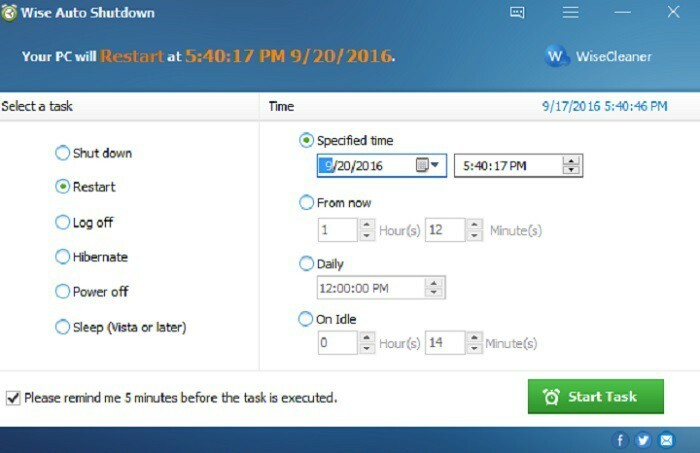
Esta herramienta gratuita le permite programar la PC para que se apague, reinicie, apague, cierre sesión, duerma o hiberne de forma regular o solo una vez, a una hora específica.
Gracias a Wise Auto Shutdown, la administración de energía se vuelve más fácil y requiere menos tiempo.
Además, puede habilitar recordatorios para que se le notifique 5 minutos antes de que la herramienta ejecute la tarea.
De esta manera, si aún necesita usar su computadora, puede retrasar la tarea entre 10 minutos o hasta 4 horas.
La interfaz de usuario es muy sencilla, ya que la herramienta está dividida en dos paneles. En el panel izquierdo, puede seleccionar qué tarea desea realizar, y en el panel derecho, puede especificar cuándo desea que se ejecute la tarea.
Además, Wise Auto Shutdown tiene un modo de funcionamiento silencioso. Por lo tanto, cuando se inicia una tarea, el programa se minimizará en la bandeja del sistema para ejecutarse sin molestar al usuario.
Wise Auto Shutdown requiere solo 1.6 MB para instalarse y puede descárgalo gratis de WiseCleaner.
LEA TAMBIÉN: Solución: se detectó un problema y se cerró Windows
Obturador
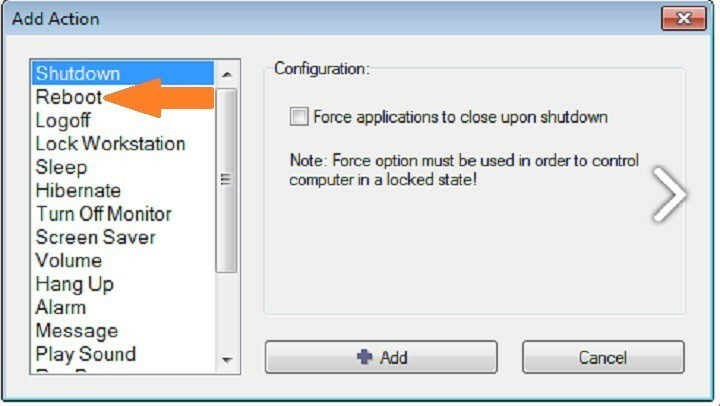
Esta herramienta es una utilidad de programación compleja que admite muchos eventos y acciones diferentes.
Además de reiniciar su computadora, Shutter también le permite apagar, cerrar sesión, bloquear, dormir, hibernar y apagar su computadora.
Esta utilidad también viene con un manual de usuario que ofrece guías completas y paso a paso para todos los eventos y acciones que soporta esta herramienta.
Para programar el reinicio de su computadora, primero debe agregar la acción de reinicio a la lista.
Seleccione la opción Reiniciar en el panel de la izquierda, luego haga clic en Agregar y programe la fecha y hora del reinicio.
Usted puede descargar Shutter gratis de Den4b. Un asistente lo guiará a través del proceso de instalación.
Apagado del camaleón
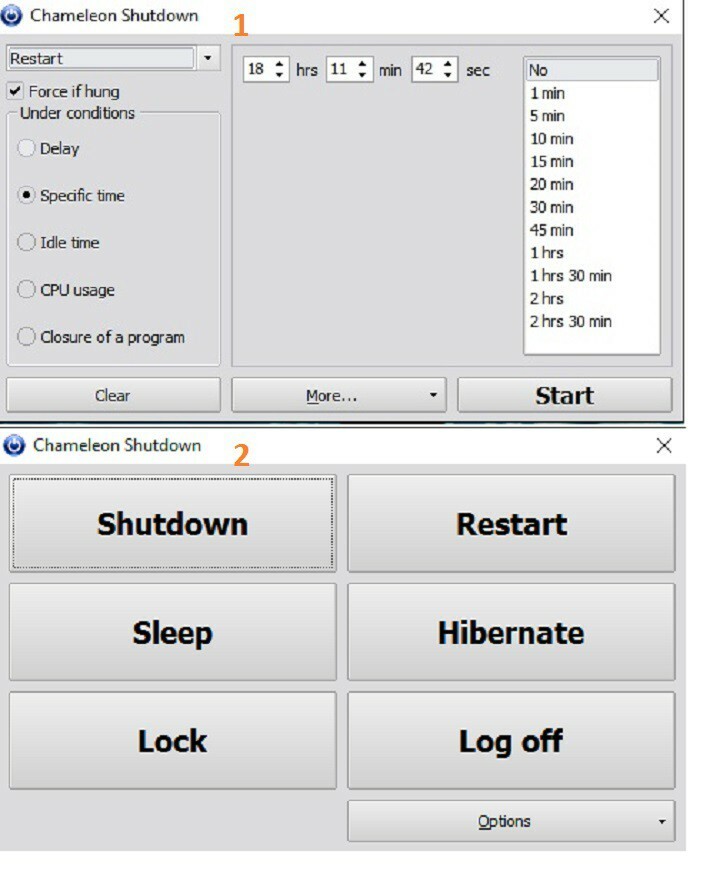
Esta herramienta le permite apagar, reiniciar, hibernar la computadora y realizar otras operaciones.
Puede realizar estas acciones inmediatamente o programarlas, y puede agregar tantas acciones como sea posible sin limitación.
La interfaz de Chameleon Shutdown es muy fácil de usar.
Para programar Windows 10 para que se reinicie, haga clic en la pestaña Reiniciar y seleccione "Con parámetros". Luego, configure el tiempo de reinicio específico y haga clic en Iniciar.
Puede descargar Chameleon Shutdown gratis desde Gerentes de camaleón.
¿Ya probó una de estas tres herramientas para programar reinicios de Windows 10? Cuéntenos más sobre su experiencia en la sección de comentarios a continuación.
HISTORIAS RELACIONADAS QUE DEBE VERIFICAR:
- ¿PC con Windows 10 atascado al reiniciar? Aquí hay 4 formas de solucionarlo
- Si la reproducción no comienza en breve, intente reiniciar su dispositivo [Fix]
- Windows 10 le permite especificar fechas límite para actualizaciones y reinicios automáticos
© Copyright Windows Report 2021. No asociado con Microsoft


